文章詳情頁
WPS中設(shè)置圖片前后疊放次序具體操作步驟
瀏覽:118日期:2023-01-20 18:21:58
今日講解的教程是大家都知道的軟件WPS,對(duì)此款軟件感興趣的用戶可以去下文看看今天帶來的WPS中設(shè)置圖片前后疊放次序的具體操作步驟。

1、打開WPS之后我們?cè)陂_始里找到形狀選項(xiàng),如圖所示:
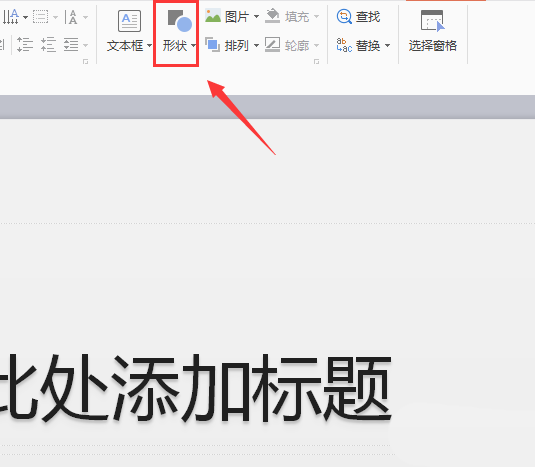
2、點(diǎn)擊形狀選項(xiàng)在其下拉列表里我們找到需要的圖形,如圖所示:
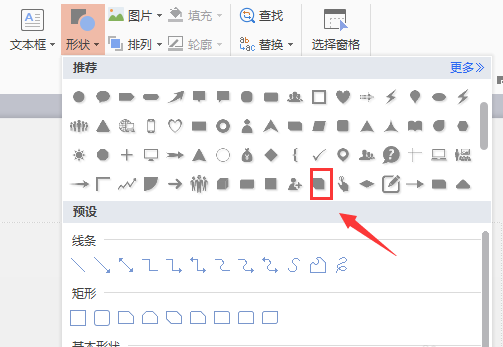
3、選擇圖形依次在編輯區(qū)里繪制多個(gè)圖形,如圖所示:
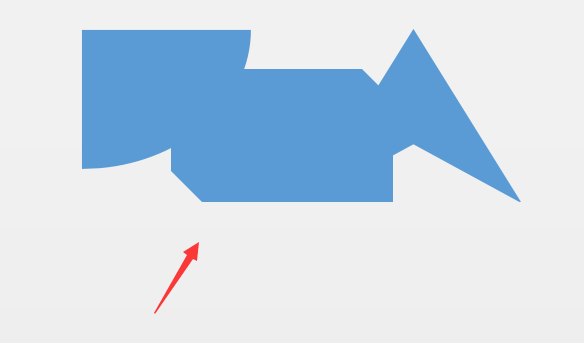
4、繪制好圖形之后再依次設(shè)置圖形的顏色,以便于區(qū)別,如圖所示:

5、選擇需調(diào)整次序的圖形,然后再在右側(cè)找到疊放次序選項(xiàng),如圖所示:
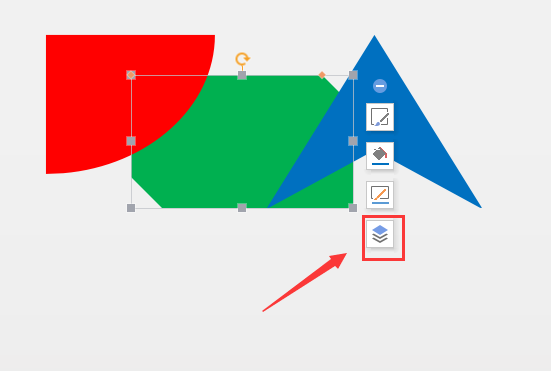
6、點(diǎn)擊疊放次序選項(xiàng),在其下拉列表里我們就會(huì)找到圖形的疊放次序,選擇置于頂層選項(xiàng),如圖所示:
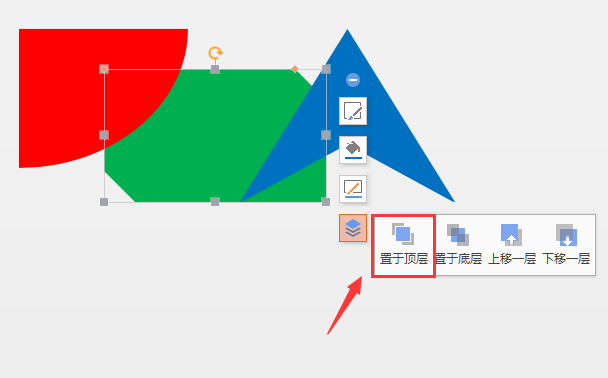
7、點(diǎn)擊置于頂層選項(xiàng),可以看到剛剛選擇的圖形就被放置到頂層了,如圖所示:

根據(jù)上文為你們分享的WPS中設(shè)置圖片前后疊放次序的具體操作步驟,你們自己也趕緊去試試吧!
相關(guān)文章:
排行榜
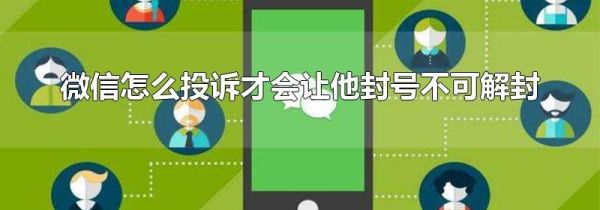
 網(wǎng)公網(wǎng)安備
網(wǎng)公網(wǎng)安備